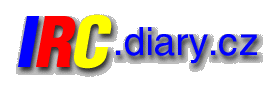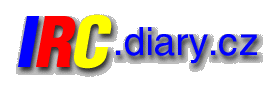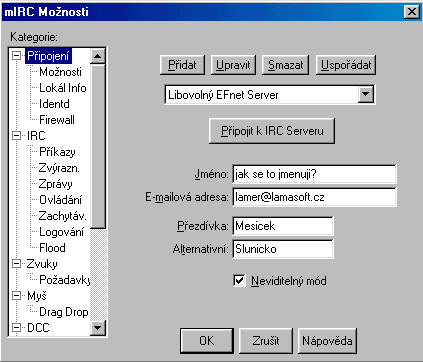|
|
mIRC Instalace a Nastavení
:
|
|
:
Instalace mIRC verze 4.5 až 5.6 ve Windows 3.1 a Windows9x/NT
KROK JEDNA : Stažení správného mIRC 5.61 programu.
mIRC je distribuován v samorozbalovacím archívu, který nainstaluje mIRC do tvého PC.
Nejsou potřeba žádné další programy k instalaci a nastavení mIRC ve tvém PC, jen postupuj podle
následujících instrukcí.
- Nejdříve musíš vědět, jakou verzi mIRC chceš používat. mIRC je dostupné
ve verzích: 16-bitová (mirc561s.exe) a 32-bitová (mirc561t.exe). 32-bit
verze je pro 32-bit Operační Systémy jako třeba Windows95/98. Když nevíš, jakou verzi
použít, zkus 16-bitové mIRC!
Přesné určení verze k používání
-
- Win3.1 nebo 3.11, instaluj 16-bit verzi
-
- Win3.11 s win32 možnostmi, instaluj 32-bit verzi
-
- Win95 s 16-bit winsock jako třeba Netcruiser, nebo 16-bit Trumpet
winsock, instaluj 16-bit verzi! (-ne- 32-bit)
-
- Win95/98/NT s 32-bit winsock s vestavěným dial-up připojením nebo
s novým 32-bit Trumpet winsock, instaluj 32-bit verzi mIRC 5.61
|
V dnešní době má již většina uživatelů nainstalovány např. Windows 98, které jsou již plně 32-bitové
takže doporučujeme instalovat mIRC 5.61 ve 32-bit verzi ! Pokud si ale přesto nejsi jist svým systémem,
nainstalováním 16-bit verze mIRC se nic nezkazí.
- Nyní jsi připraven ke stažení správného mirc 5.61 souboru a k jeho
uložení na svůj harddisk.
Soubor s 16-bit verzí se jmenuje: mirc561s.exe
Soubor s 32-bit verzí se jmenuje: mirc561t.exe
Ke stažení souboru a uložení na tvůj harddisk je potřeba najít ho, kliknout na linku
k souboru se stisknutou klávesou SHIFT. V několika www-prohlížečích
(Netscape, Mosaic) můžeš také pravým-kliknutím na linku a vybrat 'Uložit linku jako...'
z menu, které se objeví. Když se tvůj www-prohlížeč zeptá, kam chceš uložit soubor, vyber
adresář na tvém harddisku, kde tento soubor později najdeš.
|
|
KROK DVĚ : Instalace mIRC
Když jsi stáhl mIRC soubor, jsi připraven k instalaci mIRC ve windows.
V průběhu instalačního procesu budou mIRC soubory automaticky rozbaleny z archívu
a tím budou učiněny další kroky pro spuštení mIRC. Pokud upgraduješ
ze starší verze mIRC, můžeš zachovat svá původní nastavení.
- Spusť Průzkumníka.
Jeho ikonu najdeš v Nabídka Start ve Windows.
- S ním najdi mirc 5.61 soubor, který jsi stáhl a uložil na svůj
harddisk. Jmenuje se mirc561s.exe (16-Bit) nebo mirc561t.exe (32-Bit)
- Pro spuštění instalačního procesu dvakrát klikni na tuto ikonu. Instalační
program se spustí automaticky.
- Vyber si kam chceš na svém harddisku nainstalovat mIRC.
Normálně je nastaveno c:\mirc což naprosto vyhovuje. Upgradovací programy pak již snadno najdou
danou verzi mIRC a vyberou Instalační adresář.
-
- Pokud chceš, aby instalátor udělal záložní kopie všech eventuelních starších souborů, klikni
na "Vytvořit zálohu".
-
- Pokud chceš, aby instalátor přidal mIRC do Nabídka Start ve windows a vytvořil
mIRC ikony, klikni na "Přidat ikony".
|
- Klikni na 'OK' a je to hotovo! Instalátor se již postará o vše.
|
|
KROK TŘI : Nastavení mIRC
Nyní, když je mIRC nainstalován v tvém PC a v Nabídce Start je mIRC ikona také,
je potřeba ještě nastavit pár věcí:
- Nejdříve se přesvědč, zda je aktivní winsock. Normálně bys měl být připojen k internetu.
Vždy se nejříve připoj a pak spusť mIRC.
- Spusť mIRC kliknutím na ikonu v Nabídce Start.
- Klikni na ikonu Možnosti v mIRC  nebo klikni v Soubor/Možnosti a zobrazí se následující okno: nebo klikni v Soubor/Možnosti a zobrazí se následující okno:
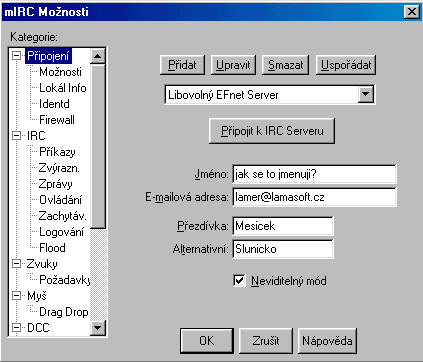
- Klikni na Připojení v Kategorii. Do políček vyplň následující údaje:
Jméno: Tvé jméno (nemusí být podle pravdy)
E-mailová adresa: Tvá e-mailová adresa (je potřeba skutečná pro správný běh mIRC)
Přezdívka: 1-9 znaků dlouhá přezdívka, kterou budeš používat
Alternativní: Pokud již někdo tvou přezdívku používá, vyber si náhradní
Vyber si také co nejbližší IRC server zvolené IRC sítě. Seznam hlavních serverů je
v mIRC dostupný.
- Potom klikni na Lokál Info. Normálně zde na začátku nemusíš nic vyplňovat.
Pouze se podívej, zda 'Při připojení, vždy použij :' IP Adresu a
Název je Zatrhnuto (vybráno). Pro mnoho Internetových Providerů a PC nastavení není
třeba dále zde nic měnit. Neměj obavy, pokud nastanou problémy později, přečteš si
nápovědu na tomto webu nebo v mIRC souboru nápovědy (mirc.hlp).
- Nyní klikni na Identd a pak Povolit Identd Server. Tvé Uživatelské ID bude
zde již vyplněno. Eventuelně vyplň jméno účtu v tomto políčku. (Jméno účtu
je ta část před @ ve tvé e-mailové adrese, třeba lamer v tomto případě)
Systém musí být vždy nastaven UNIX a port 113.
- Pokud jsi vše nastavil, klikni na tlačítko OK pro zavření menu mIRC Možnosti.
- mIRC je nyní nastaven a připraven k použití.
|
|
KROK ČTYŘI : Používání mIRC
- Klikni na Soubor menu a vyber Připojit. (Nebo klikni na ikonu blesku)
- Po krátkém čekání (okolo 20 sekund) proběhne několik hlášení ve stavovém okně.
- Na posledním řádku bude něco jako "End of MOTD command".
Nyní jsi na IRC !! Gratulujeme.
- Pro připojení do konverzace, napiš příkaz /join {jméno_kanálu} v příkazovém řádku
v okně Stav. Populární kanály jsou #42plus, #friendly, #mirc,
#teen, #hottub, #england, #usa, #chomutov, #jihlava, #cz, kterých jsou tisíce. Pro stažení seznamu
kanálů můžeš napsat příkaz /list.
-
- Když přijdeš do kanálu, otevře se ti nové okno.
-
- Jména v pravém sloupci jsou uživatelé, kteří jsou nyní v tomto
kanále.
-
- Levá část okna je místo, kde probíhá konverzace.
-
- Abys pověděl věci lidem v kanále, prostě napiš svou větu
v příkazovém řádku ve spodní části okna kanálu.
-
- Pro odchod z kanálu, klikni na ikonu zavření okna, která je
nahoře vpravo okna kanálu.
|
|